Po wybraniu przycisku ![]() z menu kontekstowego lub po kliknięciu w daną pozycję na liście towarów otwarta zostaje karta wybranego towaru.
z menu kontekstowego lub po kliknięciu w daną pozycję na liście towarów otwarta zostaje karta wybranego towaru.

Zdjęcie towaru
Z poziomu szczegółów towaru istnieje możliwość wyświetlenia zdjęcia poprzez kliknięcie miniatury zdjęcia.

Aby powiększyć zdjęcie należy wykonać gest „zoomu” (dotknięcie ekranu jednocześnie dwoma palcami i oddalenie ich od siebie) lub wybrać opcję [Powiększ] z menu kontekstowego (jest ono opisane TUTAJ).
Flagi
W systemie Comarch ERP Enterprise użytkownik ma możliwość przypisania flag do danego towaru. Obecnie domyślnie dostępne flagi to:
- Nowość
- Bestseller
- Darmowa dostawa
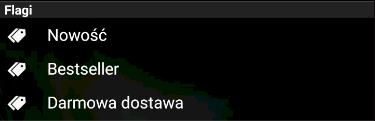
Flagi są nieedytowalne i mają cel jedynie informacyjny.
Jednostki
Po kliknięciu w sekcję [Jednostki] zostaną wyświetlone wszystkie zdefiniowane jednostki sprzedaży wraz z wagą towaru.
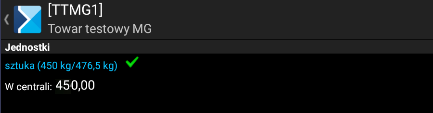
Stany
W aplikacji Comarch Mobile dostępne są stany towarów:
- w centrali – stany na wszystkich magazynach lokalnych, które zostały przypisane w konfiguracji profilu w aplikacji Comarch Mobile Zarządzanie.
Po wybraniu sekcji [W centrali] zostaną wyświetlone wszystkie udostępnione dla danego przedstawiciela handlowego magazyny wraz ze stanami danego towaru w systemie Comarch ERP Enterprise, na wskazanych magazynach.
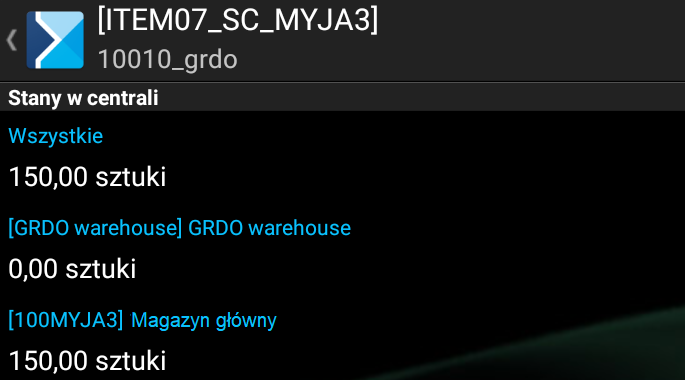
Cena sprzedaży
Po wybraniu przycisku: ![]() w wierszu dotyczącym Cen towaru zostaną wyświetlone wszystkie ceny zdefiniowane dla towaru w systemie ERP.
w wierszu dotyczącym Cen towaru zostaną wyświetlone wszystkie ceny zdefiniowane dla towaru w systemie ERP.
Wszystkie ceny dostępne na karcie towaru odnoszą się do jednostki domyślnej.
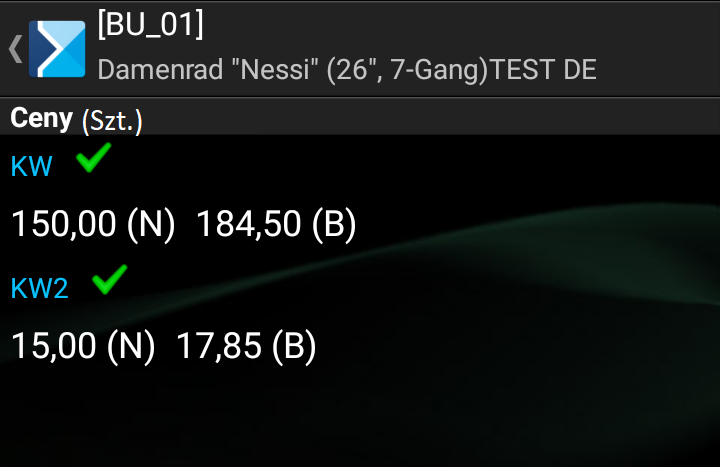
Promocje
Promocje w obecnym momencie nie są obsługiwane.
Informacje dodatkowe
Okno informacje dodatkowe prezentuje zsynchronizowane z systemu ERP atrybuty.
W aplikacji obsługiwane są następujące typy atrybutów:
- Tekst
- URL
- Liczba
- Lista
- Data
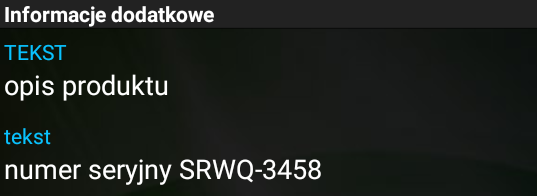
Załączniki
Na karcie towaru w sekcji [Załączniki] widoczne są wszystkie pliki zaimportowane z systemu Comarch ERP Enterprise oraz dodane bezpośrednio w aplikacji Comarch Mobile Sprzedaż.
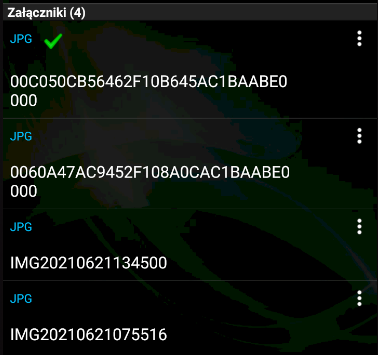
W menu kontekstowym załącznika towaru użytkownik ma możliwość wyboru opcji: [Podgląd].
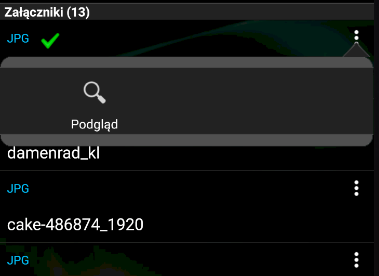
Dodawanie nowych załączników różnego typu jest możliwe po wybraniu ikony spinacza w prawym górnym rogu okna:
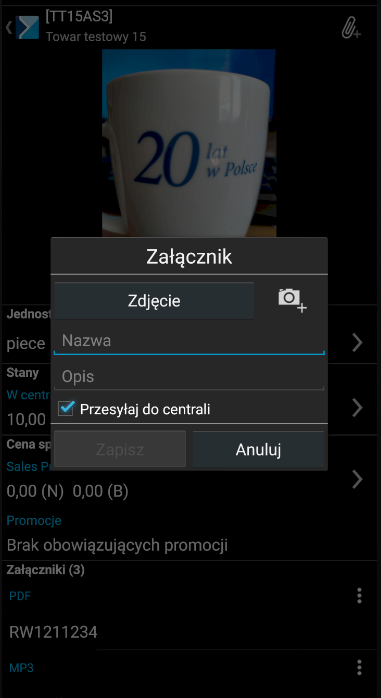
Aktualnie dozwolone typy plików, które mogą być wysyłane z aplikacji mobilnej do systemu ERP to:
- zdjęcia: .jpg, .png i inne
- inne: .pdf, .txt, .doc, .docx
- nagrania: .amr, .m4a, mp3
W przypadku urządzeń firmy Samsung bez systemowego rejestratora dźwięku, do poprawnego działania załączników typu „dźwięk”, należy pobrać aplikację Samsung Voice Recorder korzystając z oficjalnego sklepu Samsunga Galaxy Store.
